1、首先打开开始菜单中的控制面板选择,在控制面板中选择并打开“程序”,找到并双击“打开或关闭Windows功能”,在弹出的窗口中选择“Internet信息服务”下面所有选项,点击确定,然后就会开始更新服务,等待一会;
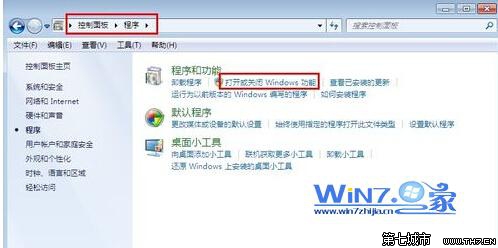
2、等待更新完成之后,打开浏览器,在浏览器地址栏上输入“http://localhost/”,然后回车,如果此时出现IIS7欢迎界面,说明Web服务器已经搭建成功。

3、当web服务器搭建成功后,下一步要做的就是把我们开发的网站安装到Web服务器的目录中,一般情况下,当Web服务器安装完成之后就会创建路径“%系统根目录%inetpub/wwwroot”,只要将我们开发的网站复制到该路径下,就可实现本地访问该网站;
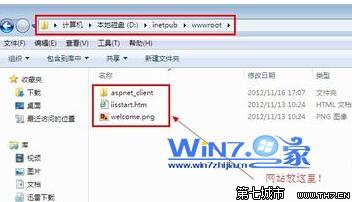
4、接着设置防火墙,让局域网中的其它计算机也能访问本地网站资源,操作方法:依次打开“控制面板--系统和安全”,然后点击“允许程序通过Windows防火墙”,在弹出的对话框,选择勾选“万维网服务HTTP”右侧的两个复选框,点击确定退出。
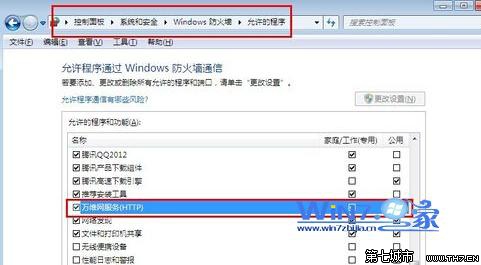
5、最后在局域网中其它计算机上,打开浏览器输入“http://Web服务器的IP地址/”,然后回车即可访问服务器上的资源。















